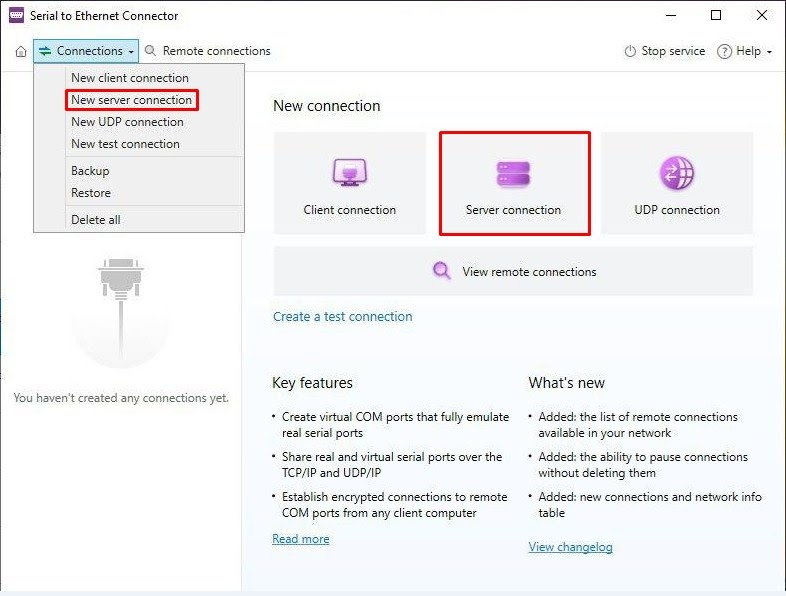
¡Registre su dirección de email para obtener un enlace de descarga rápida en su escritorio y empezar!
Hay muchos escenarios en los que puede usar un software de redirección de puerto COM dedicado para el acceso remoto a dispositivos de puerto serie. Un ejemplo podría ser la redirección del puerto RS232 a una computadora remota a través de la red cuando no es posible una conexión directa entre las PC.
Cuando necesite utilizar un dispositivo serie compatible con el protocolo Telnet (RFC 2217) pero no tenga el dispositivo físicamente presente cerca de su PC, puede conectarse a él de forma remota después de compartirlo a través de Internet o LAN con la ayuda de un profesional. Aplicación de redirección de puerto serie.
¿Quieres saber cómo puedes reenviar el puerto COM a TCP/IP? A continuación se muestra una sencilla guía paso a paso.

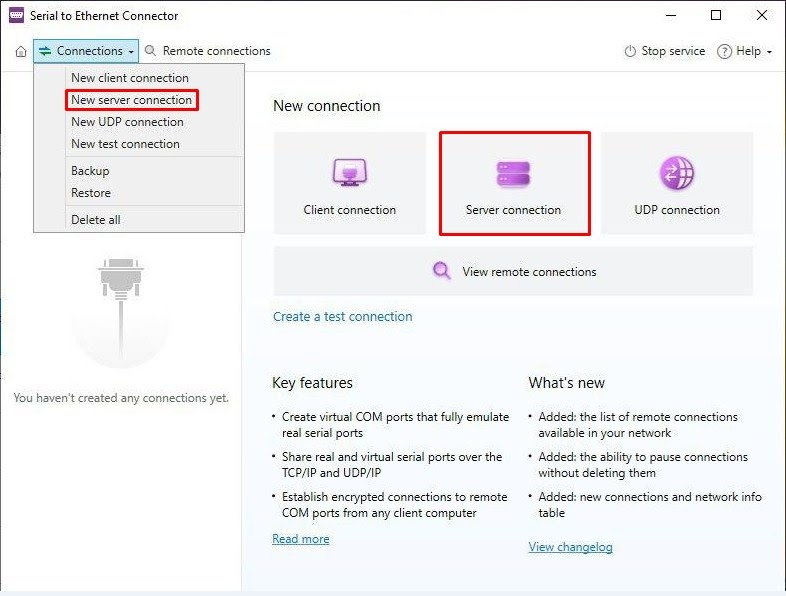


¡Eso es! Ahora la computadora cliente está conectada a la PC servidor a través de un canal TCP/IP. Esto significa que cualquier dispositivo serial que conecte al puerto COM compartido en el servidor, aparecerá en la computadora cliente como si el periférico estuviera conectado directamente a esa máquina. Entonces, el redireccionador de puertos COM agregará puertos serie a su máquina remota.
La manera fácil de configurar el reenvío del puerto serie en máquinas Linux es con un Conector de Serie a Ethernet. Es una solución gráfica disponible en paquetes .deb y .rpm, fácil de instalar y utilizable de inmediato. La aplicación es completamente multiplataforma y puede compartir puertos de Windows a Linux y viceversa. También funciona en un entorno virtual Citrix sin configuraciones adicionales.
También hay una forma de reenviar los puertos COM entre dos máquinas Linux utilizando software gratuito que ya está disponible en el repositorio. Es un poco más intrincado. Comienza instalando ser2net en el dispositivo receptor:
apt install ser2netConfigura ser2net añadiendo esta línea a /etc/ser2net.conf. Especifica el puerto receptor. Además, "/dev/ttyS0" se puede reemplazar con cualquier puerto serie necesario.
<receiver port>:raw:400:/dev/ttyS0:57600 8DATABITS NONE 1STOPBITAhora puedes lanzar ser2net sin argumentos y comenzar en la computadora emisora. Instala socat:
apt install socatCrea un directorio para albergar el dispositivo virtual que estará vinculado al receptor:
mkdir ~/dev/ttyV0Ejecuta socat con los siguientes argumentos:
socat pty,link=$HOME/dev/ttyV0,waitslave tcp:<receiver IP address>:<receiver port>La conexión se puede probar con minicom:
minicom $HOME/dev/ttyV0Después de abrirlo, minicom actuará como una consola y enviará texto al dispositivo remoto.
Hay varias formas de trabajar con puertos seriales remotos. Una opción es mapear el puerto COM en una máquina Linux y redirigirlo a través de una red utilizando Serial to Ethernet Connector. Como se mencionó anteriormente, el software de redirección de puerto COM de Electronic Team se puede usar tanto en Windows como en Linux sin problemas durante su uso. Por lo tanto, es una opción mejor y más simple para el uso diario.
SEC para Windows
SEC para Linux